PS教程:两分钟教你打造简约大气海报_惠州PS培训
作者:黄君发布时间:2020-12-10分类:计算机教程浏览:1177
平时做海报图,经常遇到一个问题,海报图没有亮点,怎么破!快跟我用Photoshop来打造简约大气的海报图吧!
效果图如下:

1. 在PS中新建画布,大小自己决定,案例中新建的画布大小如下:
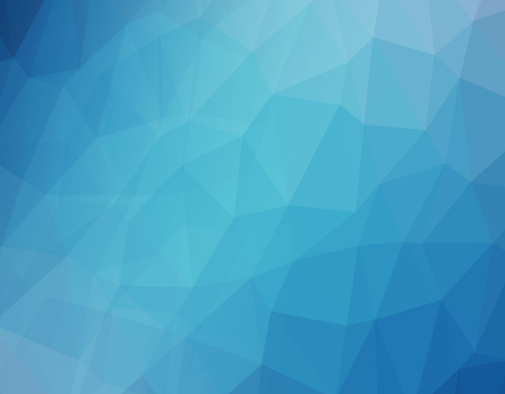
2.调节一个渐变色,如下图所示;
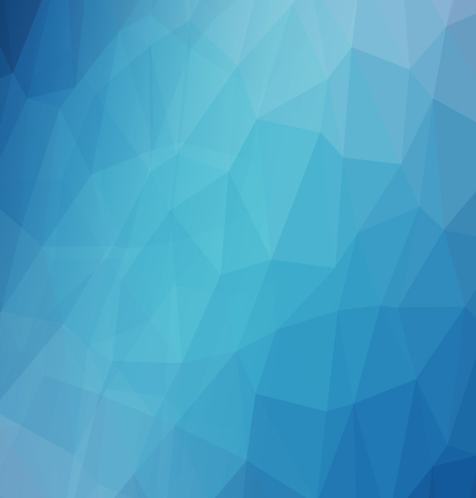
3.给画布做渐变色填充,如下图所示:
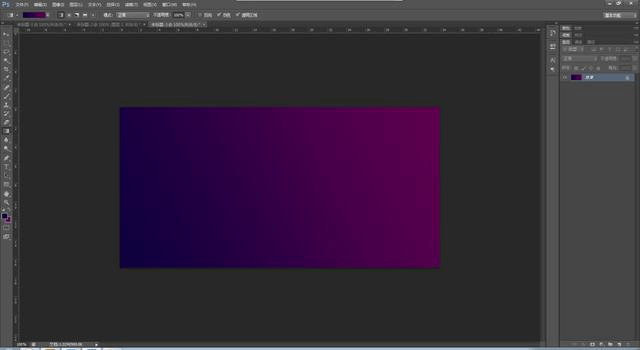
4.为了给画面背景增加层次效果,在网上搜索:绸布。找一张合适的图片,如下图所示

5.将绸布用PS打开,如下图所示,

6.将绸布图层的混合模式改为:明度,适当降低图层的不透明度,如下图所示;

7.文字工具,打上你想要的文案
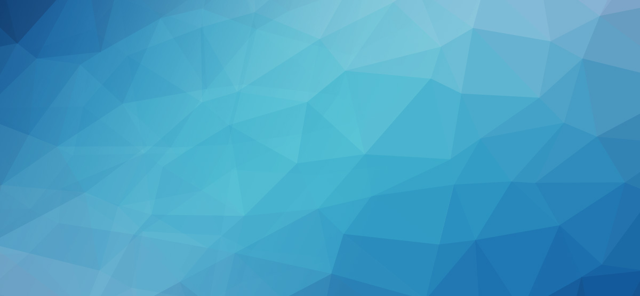
8.打开准备好的毛笔笔画素材,如下图示所示;
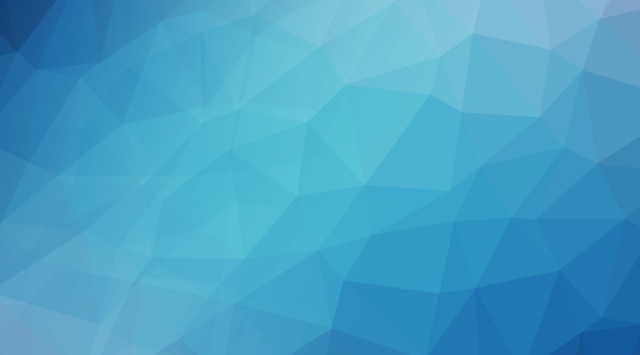
9.然后对文字进行笔画的拼接,拼接完成效果如下所示:

10.找个纹理的素材,如下图所示;
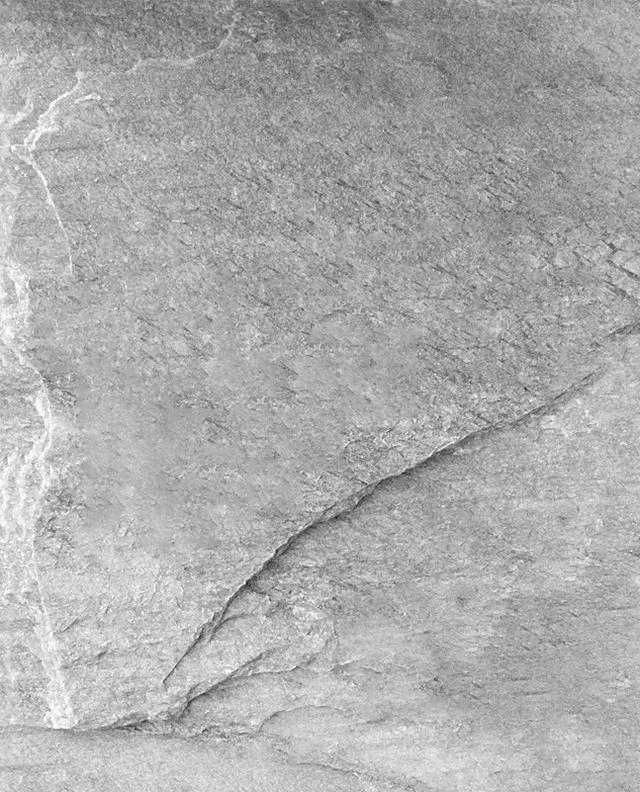
11.将素材,往文字下面创建剪贴蒙版,如下图所示;

12.做暗部——新建图层--模式改为:正片叠底,用画笔工具添加暗部,如下图所示:
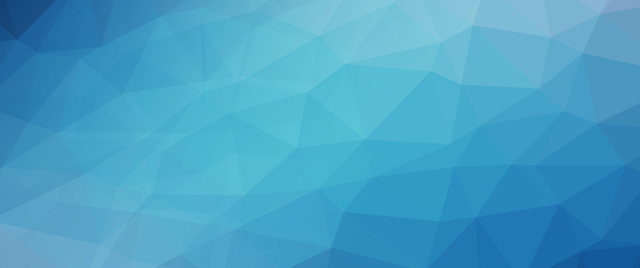
13.做亮部——新建图层---模式改为:滤色,用画笔工具添加亮部,如下图所示;
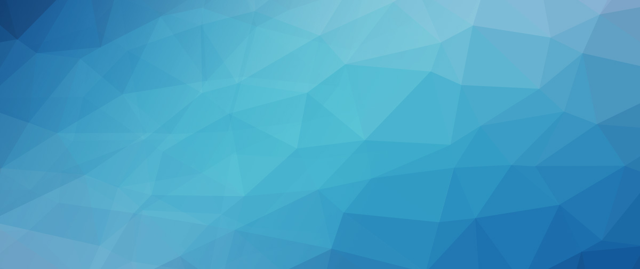
14.将文字+光效-效果创建一个组;
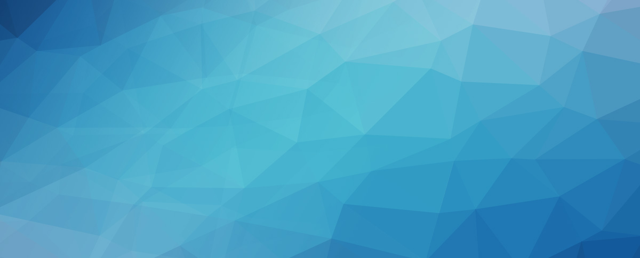
15.复制组,并且合并,将其放在组4下面,并移开位置,如下图所示
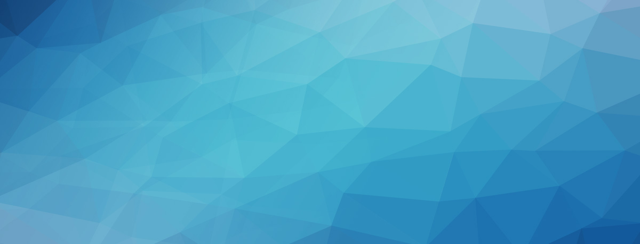
16.更改复制层的颜色为黑色,如下图所示;
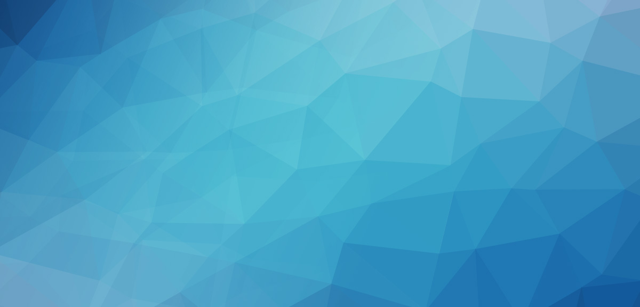
17.选中图层“组 4 副本”,将其进行复制,得到图层“组 4 副本 2”
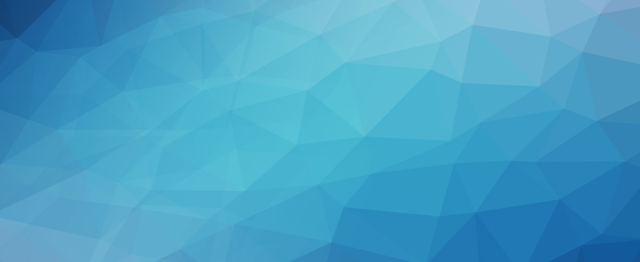
18.选中图层“组 4 副本”,修改颜色,给渐变,渐变的颜色如下图所示;
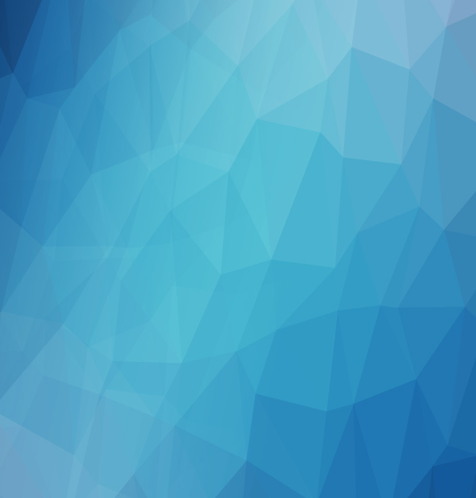
效果如下;

19.接下来,再复制一层“组 4 副本 3”,如下图所示,

20.选中“组4副本3”,往上移动几个像素,接着复制一份纹理图层,往下创建,将图层的混合模式改为:正片叠底,如下图所示;
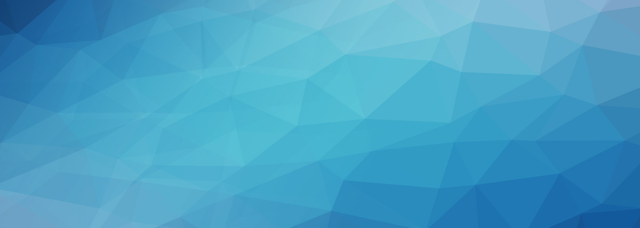
21.做了几层的文字底部之后的效果,如下图所示;

22.接下来,继续做光影。找一些火光的素材,给文字添加进去,如下图所示,
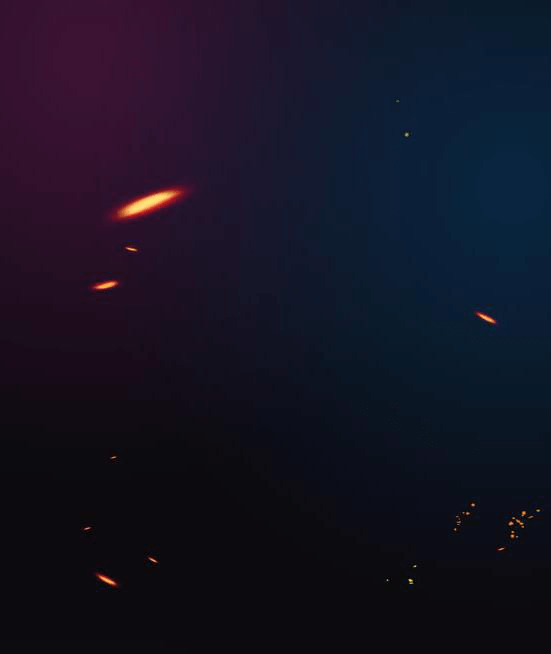
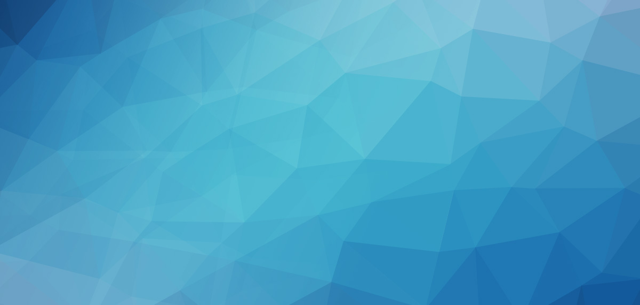
23.重新调节背景颜色,知道想要效果,如下 :

这样,一张高大上的双十一海报图就制作好啦
相关推荐
- 转职Web前端开发要具备哪些技术?_惠州前端培训学校
- 转行Web前端开发要掌握哪些技术?_惠州前端培训学校
- 如何学习Web前端知识转型?_惠州前端培训学校
- Web前端工程师必须具备哪些JS技巧?_惠州前端培训学校
- Web前端开发|怎么封装几个Vue3中很有用的组合式API?_惠州前端培训学校
- Web前端开发如何使用JS中的arguments?_惠州前端培训学校
- Web前端开发如何在TypeScript中使用基本类型?_惠州前端培训学校
- 优秀Web前端开发工程师必须具备哪些技能?_惠州前端培训学校
- Web前端开发|GraphQL是什么?_惠州前端培训学校
- Web前端工程师要学会哪些技能?_惠州前端培训学校
- 计算机教程排行
-
- 1佛山信息-佛山首家“国家级专业技术人员继续教育基地”诞生-北大青鸟--PPT大赛[北大青鸟专业比赛]
- 2茂名信息-453家企业参加,茂名秋季高校毕业生招聘会提供近1.5万个岗位-北大青鸟--北大青鸟上机课【多模式教学法】
- 3东莞信息-寮步人社分局与名企同行共赴哈尔滨招才引智-北大青鸟--IT技术夏令营【夏·见】行至青鸟系列——【快乐夏季,青春向上】
- 4东莞信息-横沥镇开展“人社关怀暖社区,退管服务惠民心”退管月服务活动-北大青鸟--北大青鸟【优就业精选】支持你成为一个受人尊重的专业人才
- 5梅州信息-广东省召开参加第二届全国博士后创新创业大赛动员会-北大青鸟--企业化带班[北大青鸟“优就业”服务]
- 6东莞信息-政策进基层服务暖民心——厚街分局开展2023年政策宣传活动-北大青鸟--企业化带班[北大青鸟“优就业”服务]
- 7江门信息:江澳联动深化两地人才交流合作--计算机网络培训学校
- 8广州信息:东盟人力资源服务博览会--广州计算机软件培训
- 9汕头信息:“公共就业服务进校园”粤东专场在汕头大学举行|||计算机网络培训学校
- 标签列表
-
- Java (3694)
- 北大青鸟 (3713)
- 软件开发 (3613)
- JAVA (3413)
- UI设计入门 (2093)
- 惠州北大青鸟 (4375)
- 惠州IT培训 (2558)
- UI设计培训 (2090)
- 惠州UI设计培训 (2095)
- 惠州UI设计培训学校 (2090)
- 惠州计算机软件培训 (6260)
- 惠州计算件软件开发 (6260)
- 惠州计算机软件基础 (6261)
- 惠州计算机JAVA培训 (3574)
- 惠州计算机Java软件开发 (3620)
- 惠州计算机JAVA软件开发 (4645)
- 惠州计算机JAVA软件开发学校 (3338)
- 惠州计算机Java软件开发培训 (3338)
- 北大青鸟IT计算机学校 (5048)
- 北大青鸟IT软件学校 (5062)
- 北大青鸟IT学校 (5059)
- 惠州计算机UI设计软件开发 (2088)
- UI设计基础教程 (2088)
- UI设计是什么 (2088)
- UI设计教程 (2088)
- 网站分类
-
- 计算机教程
- 计算机入门
- 职业学校
- 新闻动态
- 专业课程
- 热门技术
- SEO
- 培训教程
- windows
- linux教程
- 系统集成
- 网站开发
- Html5
- 办公软件
- 师资力量
- 热点问答
- 联系我们
- 计算机学校
- 惠州计算机学校
- 河源计算机学校
- 广州计算机学校
- 深圳计算机学校
- 湛江计算机学校
- 佛山计算机学校
- IT计算机培训信息
- 设计专业
- UI
- 影视特效
- 游戏动漫设计
- Photoshop
- AI设计
- 软件教程
- Java技术
- C语言/C++语言培训
- C#
- Python技术
- PHP
- 数据库
- SQL Server
- 网络教程
- 网络安全
- 网络营销
- 软件专业
- 大数据专业
- 前端开发专业
- 软件测试专业
- Python专业
- 软件实施
- 珠海计算机学校
- 初中生学什么好
- 计算机认证
- 文章归档
-
- 2024年5月 (36)
- 2024年4月 (80)
- 2024年3月 (65)
- 2024年2月 (54)
- 2024年1月 (25)
- 2023年12月 (12)
- 2023年11月 (73)
- 2023年10月 (134)
- 2023年9月 (34)
- 2023年8月 (3)
- 2023年7月 (3)
- 2023年6月 (12)
- 2023年5月 (30)
- 2023年4月 (72)
- 2023年3月 (11)
- 2023年2月 (34)
- 2023年1月 (37)
- 2022年12月 (78)
- 2022年11月 (359)
- 2022年6月 (1193)
- 2022年5月 (570)
- 2022年4月 (1567)
- 2022年3月 (982)
- 2022年2月 (54)
- 2022年1月 (182)
- 2021年9月 (308)
- 2021年8月 (1704)
- 2021年7月 (2423)
- 2021年6月 (1806)
- 2021年5月 (1569)
- 2021年4月 (1380)
- 2021年3月 (1255)
- 2021年2月 (709)
- 2021年1月 (1521)
- 2020年12月 (3626)
- 2020年11月 (1646)
- 2020年10月 (1046)
- 2020年9月 (592)
- 最近发表
-
- 汕尾信息:世界技能大赛获奖选手全省巡回宣讲交流活动走进汕尾|||电脑计算机编程培训学校
- 河源信息:世界技能大赛获奖选手到河源开展全省巡回宣讲交流活动|||广州市北大青鸟计算机职业培训学校
- 佛山信息:6000+“笋岗”!粤西专场招聘会!佛山名企→|||广州市北大青鸟计算机职业培训学校
- 江门信息:@创业培训讲师,快来参加广东省第二届马兰花创业培训讲师赛江门选拔赛|||电脑计算机编程培训学校
- 东莞信息:普法宣传进工地治欠保支暖民心|||中专学计算机平面设计女生可以学计算机网络技术好吗
- 佛山信息:奖金高达20万!“中国创翼”创业创新大赛报名|||计算机职业技能培训班
- 阳江信息:阳江市2024年“人社局长千企行”活动启动|||计算机网络培训学校
- 江门信息:江门选手斩获全国乡村振兴职业技能大赛铜牌,实现国赛奖牌“二度破冰”|||北大青鸟计算机培训中心
- 汕头信息:汕头高层次人才“金凤卡+社保卡”一站办理!赋能人才工作高质量发展|||北大青鸟计算机培训中心
- 东莞信息:沙田镇召开社保志愿推广会|||计算机培训学校招生


